Pārbaudot datorkartes darba karti

- 4645
- 17
- Charles Emard
Pēc jauna datora vai jaunas videokartes iegādes ir ieteicams pārbaudīt, vai nav veiktspējas, lai labi izprastu tā iespējas un darba kvalitāti dažādās slodzēs. Kā pārbaudīt videokartes veiktspēju? Atbildes uz šo un citiem jautājumiem, kas rodas šajā tēmā - tad.

Grafikas kartes temperatūra nedrīkst pārsniegt 80 grādus
Kur sākt? Jums jāsāk ar lietderības izvēli, ar kuru tiks veikta pārbaude. Tagad ir daudz šādu programmu, un to lejupielāde nebūs grūti. Starp vispopulārākajām var izcelt:
- Sīkums.
- Atits.
- Sakārtot.
- 3D zīme.
Pirmkārt, mēs definēsim visu testēšanas procesu Furmark piemērā. Šī lietderība tiek galā ar piešķirto uzdevumu, lai gan tas ļauj jums pārbaudīt dažādu ražotāju videokartes gan stacionāros datoros, gan klēpjdatoros.
Tagad dodieties tieši uz testēšanu. Pēc tam, kad esat lejupielādējis un instalējis Furmark, programmas logs jums tiks atvērts. Tajā tiks parādīts visu personālajā datorā atrasts visu video karšu saraksts ar nosaukumiem (divas videokartes bieži tiek instalētas klēpjdatoros: viena zema jauda - vienkāršiem uzdevumiem otrā ir produktīva, spēlēm vai citām programmām, kas prasa). Jūs varat nekavējoties sākt testu, nospiežot pogu "sadedzināt testu". Lietderība brīdinās jūs, ka pārbaudes procesā uz jūsu videokarti tiks pakļauta spēcīgai slodzei, kā rezultātā klēpjdators tiks stipri sildīts. Dažos gadījumos dators var restartēt, vai attēls ekrānā sāks izkropļot. Pēc tam sāksies pārbaude. Viss process var ilgt no desmit līdz divdesmit minūtēm. Ieteicams atspējot visas svešas programmas.
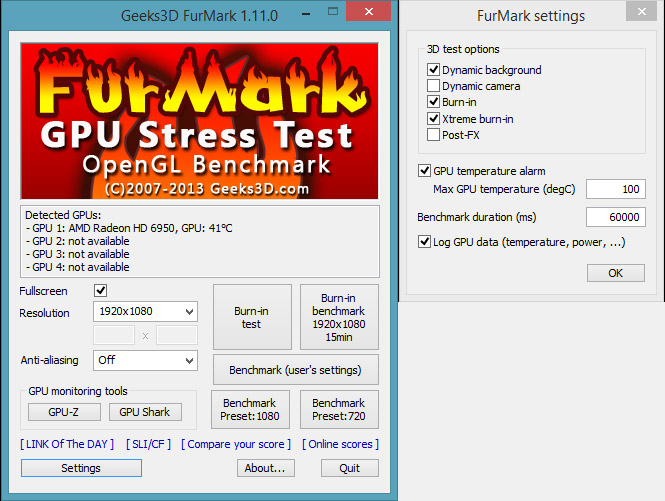
Gadījumā, ja jūsu videokartē kaut kas patiešām nav kārtībā, jūs to varat nekavējoties pamanīt, strauji paaugstinot temperatūru vai izkropļojumu izskatu ekrānā. Parasti grafiskā procesora sildīšanas temperatūra nedrīkst pārsniegt 80 grādu Celsija līmeni. Arī dažādiem modeļiem maksimālā temperatūra būs atšķirīga. Jūs varat atrast šo informāciju ražotāja vietnes lapā. Tieši tā - kad līnija temperatūras grafikā vispirms strauji palielinās un sasniedzot virsotni, tā iet un iet taisni. Grafiskā procesora pārkaršana var nozīmēt ne tikai to, ka tas darbojas nepareizi, problēma var būt arī dzesēšanas sistēmu darbības traucējumi. Lūdzu, ņemiet vērā, ka visā testā ekrānam nevajadzētu mirgot. Slikti, ja video nirēja darbā ir ziņojumi par kļūdu.
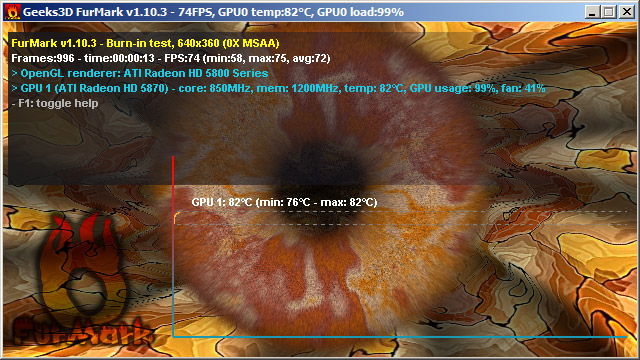
Nākamā programma, kas ļaus jums pārbaudīt klēpjdatora videokarti, lai iegūtu veiktspēju - Atitool. Tas ir labs, lai ielādētu grafisko procesoru, kas ir stiprāks par citiem komunālajiem pakalpojumiem. Ja jūs nolemjat noorganizēt patiešām nopietnu pārbaudi - šī lietderība jums būs piemērota labāk nekā citi, tā darbojas arī ar visiem ražotājiem, piemēram, Furmark. Programmas logā varat redzēt frekvences, atmiņas un temperatūras parametrus. Labajā pusē ir divi serdes un atmiņas slīdņi. Viņi strādā tikai ATI videokartēs, ja jums ir videokarte, piemēram, nvidia, tad jūs nevarēsit izmantot slīdni. Bet tajā nav nekā briesmīga, jūs joprojām varat pārbaudīt. Lai sāktu testu, noklikšķiniet uz "Rādīt 3D skatu". Viss process prasīs desmit, ne vairāk kā piecpadsmit minūtes. Šajā laikā, tāpat kā iepriekšējā gadījumā, jūs saņemsiet visu informāciju par darbības temperatūras un frekvences temperatūras režīmu.
Šai programmai ir 3D renderēšanas režīms. Šajā režīmā tiek atvērts tāds pats logs kā parastajā testā (Vill Cube), tikai šajā gadījumā uz tā var parādīties dzeltenas mijiedarbības. Šādas starpposma norāda uz pārkaršanu. Jo vairāk ir, jo sliktāk. Tādai pašai lietderībai ir iespēja pārbaudīt GPU par visa veida kļūdām. Šajā režīmā var parādīties vēl vairāk mijiedarbības, taču uzmanība jāpievērš programmai atrastajai kļūdai.
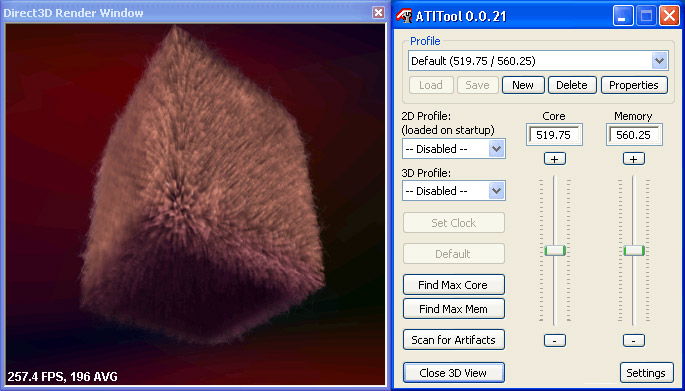
Kā redzat, videokarta pārbaude veiktspējai ir diezgan vienkārša. Viss, kas jums nepieciešams, ir īpaša programma un neliela pacietība.
Atstājiet savu viedokli par to, vai šis raksts bija noderīgs, un ļauj jums sastapties tikai ar augstas kvalitātes videokartes.

